B. PROTECTION
La protection assure la confidentialité de la présentation et des informations qu’elle contient.
1. FINALISATION
Cette fonction permet de dire "cette présentation est terminée : c’est la version "finale" et de la différencier des versions intermédiaires sans regarder la date de création.
![]()
![]() MENU FICHIER
MENU FICHIER![]() sélectionné dans le volet gauche
sélectionné dans le volet gauche
<clic g> sur 
<clic g> sur 
![]() pour valider
pour valider![]() pour enregistrer
pour enregistrer![]() s'affiche dans la barre de titre
s'affiche dans la barre de titre
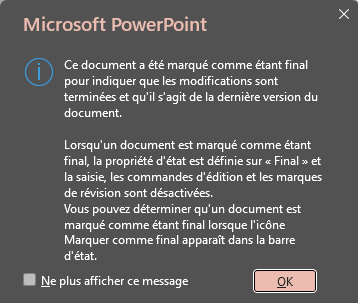
![]() Une présentation finalisée n'est plus modifiable - annuler la finalisation de la même manière pour effectuer une modification
Une présentation finalisée n'est plus modifiable - annuler la finalisation de la même manière pour effectuer une modification
![]() À l'ouverture, une ligne d'information s'affiche sous le menu et permet de dépanner les utilisateurs bloqués
À l'ouverture, une ligne d'information s'affiche sous le menu et permet de dépanner les utilisateurs bloqués

![]() Ouvrir la présentation "voyage création"
Ouvrir la présentation "voyage création"
La rendre "finale" ; la tester
2. CHIFFREMENT
Le chiffrement assure la sécurité de documents confidentiels en les cryptant à l'aide d'une clé (mot de passe).
![]()
![]() MENU FICHIER
MENU FICHIER![]() sélectionné dans le volet gauche
sélectionné dans le volet gauche
<clic g> sur 
<clic g> sur 
saisir le mot de passe (2 fois)![]() pour valider
pour valider
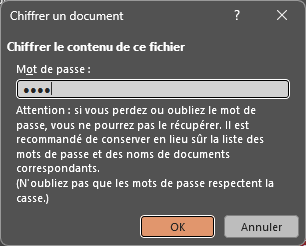
![]() Répéter l'opération avec un mot de passe vide pour annuler le cryptage
Répéter l'opération avec un mot de passe vide pour annuler le cryptage
Le mot de passe est demandé à l'ouverture de la présentation.
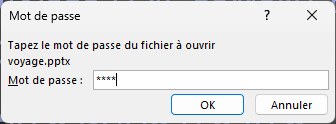
![]() L'utilisation des mots de passe est sensible ; utilisez des mots de passe non significatifs, longs, mélangeant lettres et chiffres et les conserver en lieu sûr (dans des fichiers "texte" dans un dossier spécial par exemple). À noter que la casse est prise en compte dans le mot de passe (a est différent de A)
L'utilisation des mots de passe est sensible ; utilisez des mots de passe non significatifs, longs, mélangeant lettres et chiffres et les conserver en lieu sûr (dans des fichiers "texte" dans un dossier spécial par exemple). À noter que la casse est prise en compte dans le mot de passe (a est différent de A)
![]() Mettre une clé suffisante pour limiter les possibilités de décryptage par un logiciel spécialisé. Évidemment, de tels mots de passe ne se saisissent pas mais se manipulent par copier/coller ; il faut donc les conserver (fichier texte)
Mettre une clé suffisante pour limiter les possibilités de décryptage par un logiciel spécialisé. Évidemment, de tels mots de passe ne se saisissent pas mais se manipulent par copier/coller ; il faut donc les conserver (fichier texte)
![]() Chiffrer la présentation "voyage création" avec un mot de passe (ex:"9geyrTVJ78DQ")
Chiffrer la présentation "voyage création" avec un mot de passe (ex:"9geyrTVJ78DQ")
L'enregistrer, la fermer, la rouvrir, supprimer le mot de passe et enregistrer
3. SIGNATURE NUMÉRIQUE
Elle permet d'authentifier l'origine du document, soit localement (créer sa propre identification) soit vis-à-vis de tiers (utilisation de services achetés auprès de fournisseurs sur Office Marketplace).
![]() Consulter le site du gouvernement : https://immatriculation.ants.gouv.fr/Infos-pros/Le-certificat-numerique
Consulter le site du gouvernement : https://immatriculation.ants.gouv.fr/Infos-pros/Le-certificat-numerique
a) CRÉER UN CERTIFICAT
![]() permet de créer éventuellement son propre certificat
permet de créer éventuellement son propre certificat
![]()
![]() EXPLORATEUR
EXPLORATEUR
aller à C:\Program Files (x86)\Microsoft Office\root\Office16
<double clic> sur ![]()
nommer le certificat![]() pour valider
pour valider
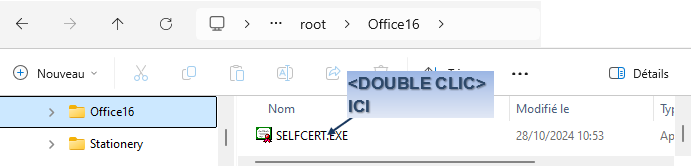
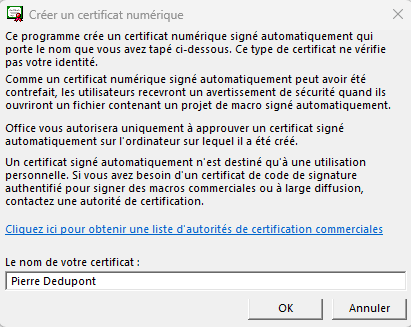
![]() Créer un certificat au nom de Pierre Dedupont comme ci-avant
Créer un certificat au nom de Pierre Dedupont comme ci-avant
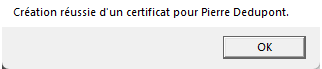
![]() Ce certificat figurera dans la liste accessible avec
Ce certificat figurera dans la liste accessible avec ![]() ci-après
ci-après
b) UTILISER LE CERTIFICAT
Le certificat créé va permettre de signer numériquement le document.
![]()
![]() MENU FICHIER
MENU FICHIER![]() sélectionné dans le volet gauche
sélectionné dans le volet gauche
<clic g> sur 
<clic g> sur 
sélectionner le type d'engagement et indiquer l'objectif
<clic g> sur ![]() pour valider
pour valider
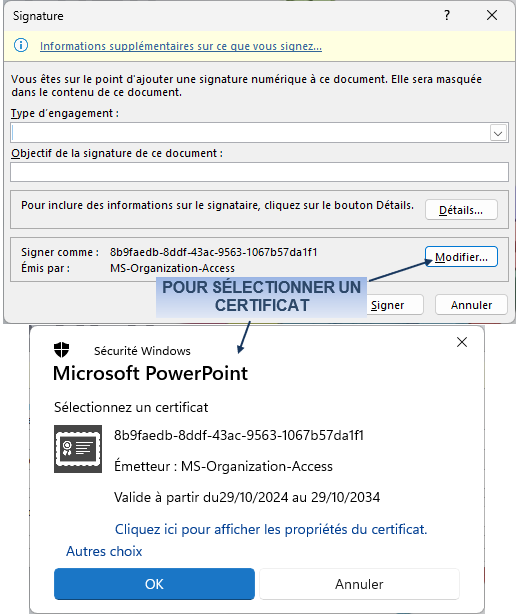
![]() Certifiez le document en cours
Certifiez le document en cours
4. LECTURE SEULE
Il est possible de verrouiller l'ouverture d'une présentation en "lecture seule", rendant les modifications impossibles.
![]()
![]() MENU FICHIER
MENU FICHIER![]() sélectionné dans le volet gauche
sélectionné dans le volet gauche
<clic g> sur 
<clic g> sur 